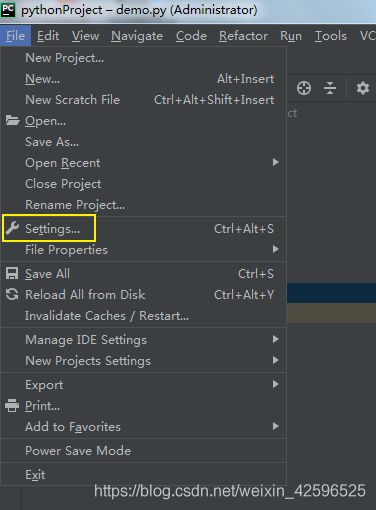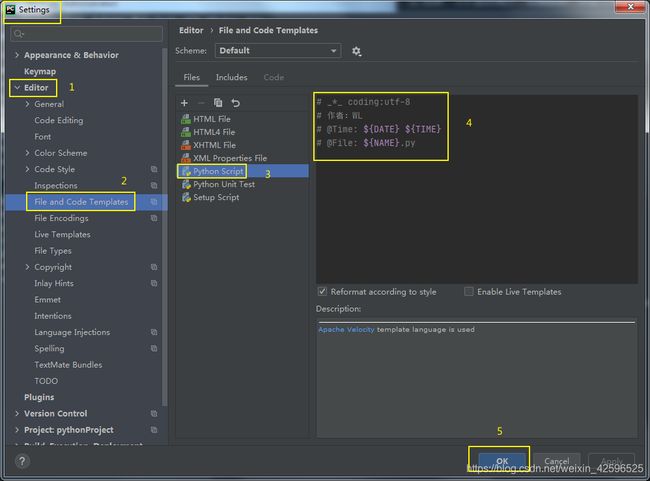2020年最新版Pycharm及python安装详细教程
一、Python的下载地址
下载地址:https://www.python.org/downloads/
1 进入网址,直接点击最新版的python或者点击Downloads,进入选择版本界面,界面一直滑到最下面,找到Files,选择对应的Version版本进行下载,本人电脑是window7-64位,所以我选择Windows x86-64可执行安装程序进行下载,如下图


2 下载完成如下图

3 双击exe文件进行安装,然后按照下图所示进行安装(本次安装选择了自定义安装,安装过程中选中Add Python 3.8 to PATH的话,就不用安装之后,再单独去配置环境变量了)





4 验证python是否安装成功,可以在命令窗口中输入python进行查询,若是成功,如下图所示(备注:由于最新版本会自动生成环境,所以不需要配置环境,若是操作不成功,再在path中配置环境)

安装Pycharm
1.下载Pycharm
下载地址:https://www.jetbrains.com/pycharm/
进入地址之后,点击 DOWNLOAD

选择社区版本进行下载(社区版本为免费版本)

2.安装Pycharm,点击下载下图已经下载好的安装包,进行安装

按照以下安装步骤进行安装

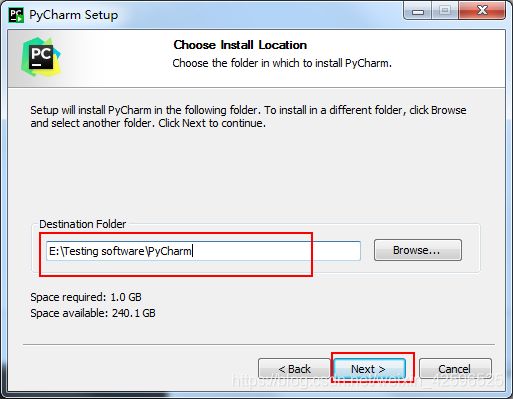


按照上述步骤,Pycharm能够正常安装成功并可以打开
3.启动Pycharm
点击桌面上生成的Pycharm图标,按下图操作就可以正常打开界面了

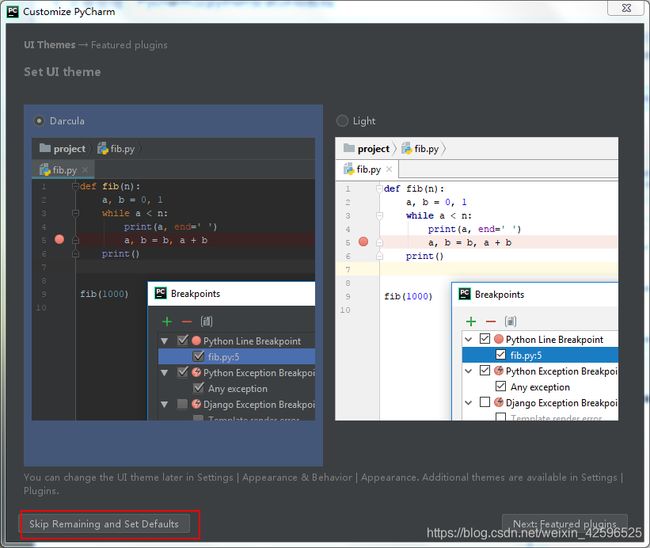


最后点击Create就可以正常进入到Pycharm的界面上了